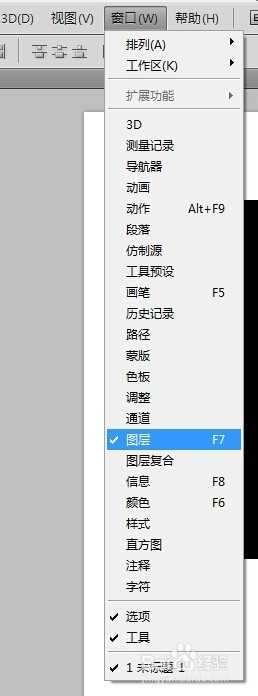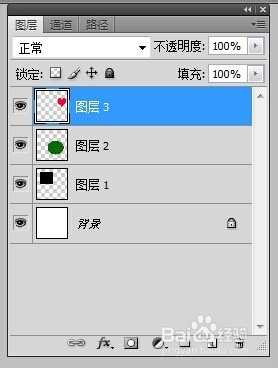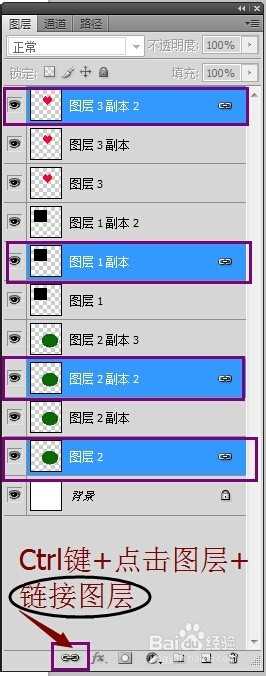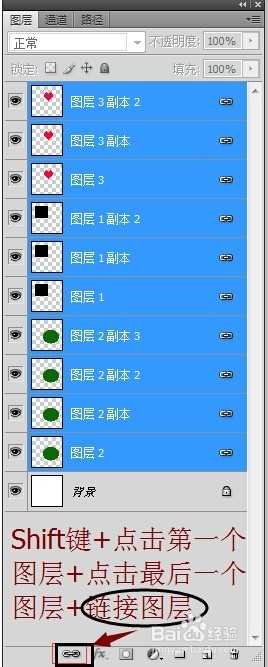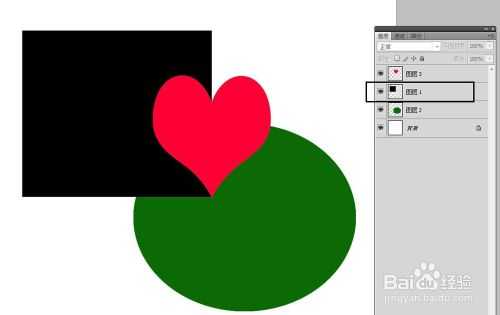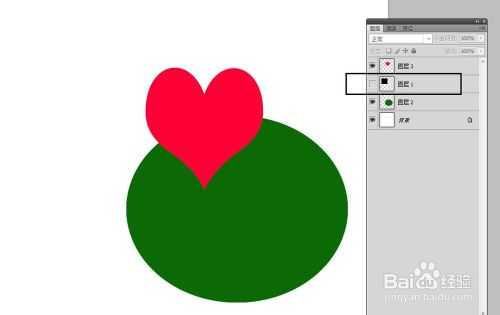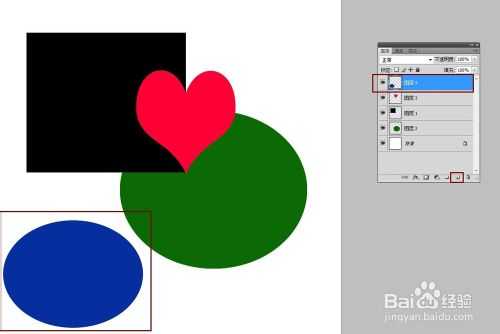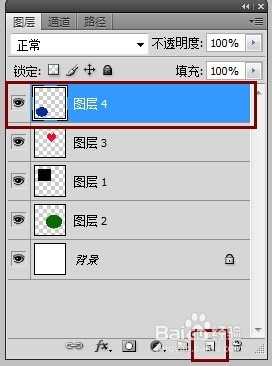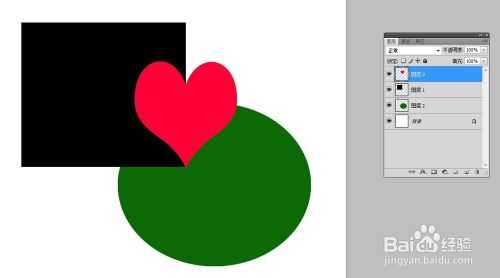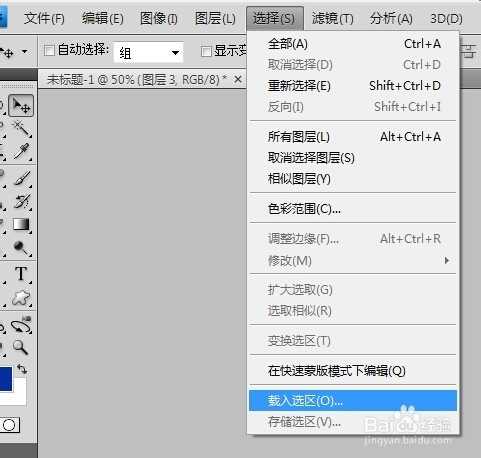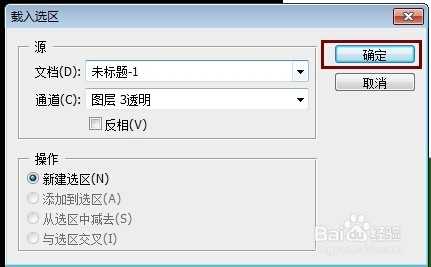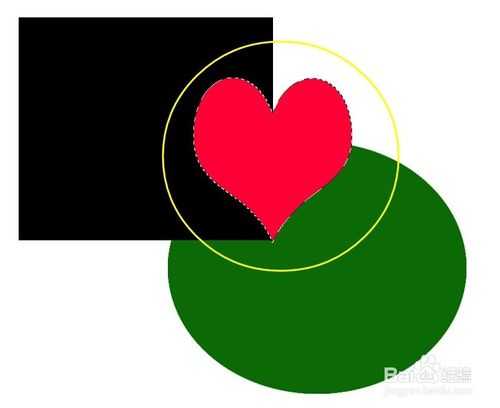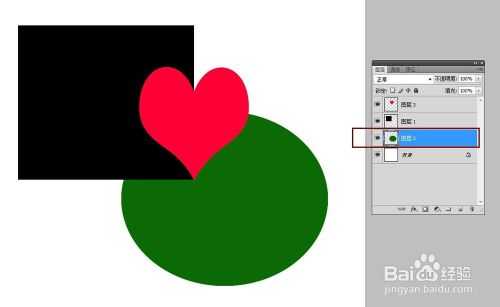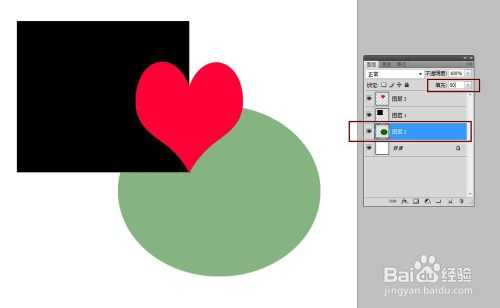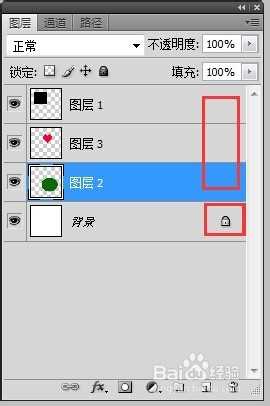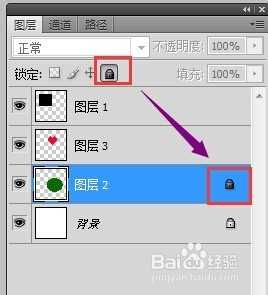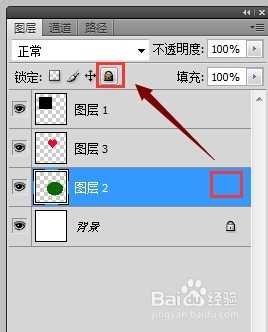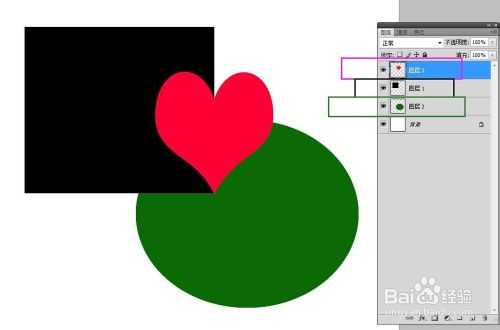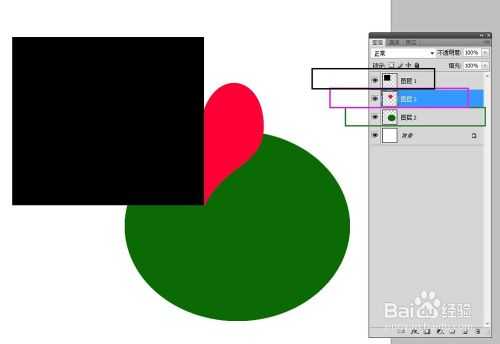很多初学者对PS的认知不够深,出现图层问题又不知如何解决,我现在和大家分享一下有关图层方面的解决方法。
方法/步骤
1、图层突然会不见,不知去哪里寻找?其实在菜单栏中的窗口—图层可以找到,也可以通过快捷键找到F7。
2、如何链接图层和解锁连接图层,连接图层主要用于两个或是更多的图层,组合与一体,方便移动,方法:按住ctrl键、选中需要锁定的图层,只能一个个点击单独图层;而按住shift键,则可以连续锁定图层,只需要点击最前面和最后一个图层,便可全部选中,选中需要链接的图层后,点击链接图层快捷图,链接图层就成功了,解锁连接图层则需要选中后,再点击一次链接图层便可以解除链接图层,如图所示
3、如何隐藏图层和显现图层?点击图层栏中的“眼睛”便可。
4、如何新建图层和删除图层?新建:点击新建图层图标+填充颜色,删除:点击删除图层图标,出现提示后确定,便可删除。
5、怎么选择图层的选取?点击菜单栏中的选择—载入选区—确认提示—选取完成。
6、怎么改变图层的透明度?在图层的栏中改变图层的透明度,大小数值任意定,不透明度和填充都可以改变该图层的透明度。
7、如何锁定图层,有时候作图当中图层容易发生移动,怎么样才能把他定格在画面中不要移动呢?仔细观察不难发现,最底层的图层有个小锁子,这个小锁子的作用就是固定图层,如果你想解锁它,就双击背景图层,如果想要其他图层锁定,点击锁定全部,会出现小锁子,这时再移动他时,就会出现图层已锁定的提示,若想再次编辑图层,可再点击锁定全部
8、如何移动图层呢?我举例说明第一张图片是心形在最上面,而第二张图片心形下降了一层,黑色方块来到了第一层,如何移动自己想要移动的图层呢?方法是:点击并拖住心形的图层,移动到黑色方块图层的下面,也可以点击并拖着黑色方块图层移到心形图层的上面。
注意事项
图层必须在选中的情况下才可以操作
以上就是PS图层常出现的问题:有关图层方面的解决汇总,希望能对大家有所帮助!
免责声明:本站资源来自互联网收集,仅供用于学习和交流,请遵循相关法律法规,本站一切资源不代表本站立场,如有侵权、后门、不妥请联系本站删除!